공유 컴퓨터에서 데이터를 안전하게 유지하는 것은 매우 중요하며, 폴더를 비밀번호로 보호하는 것은 개인 정보나 민감한 정보를 다른 사람이 액세스할 수 없도록 하는 가장 좋은 방법 중 하나입니다. Windows 암호화를 위한 내장 도구를 제공하지만 추가 보안을 원하는 사용자에게는 타사 애플리케이션이 보다 강력한 솔루션을 제공할 수 있습니다.
내장된 기능과 외부 애플리케이션을 모두 사용하여 Windows에서 폴더를 비밀번호로 보호하는 방법에 대한 가이드는 다음과 같습니다.
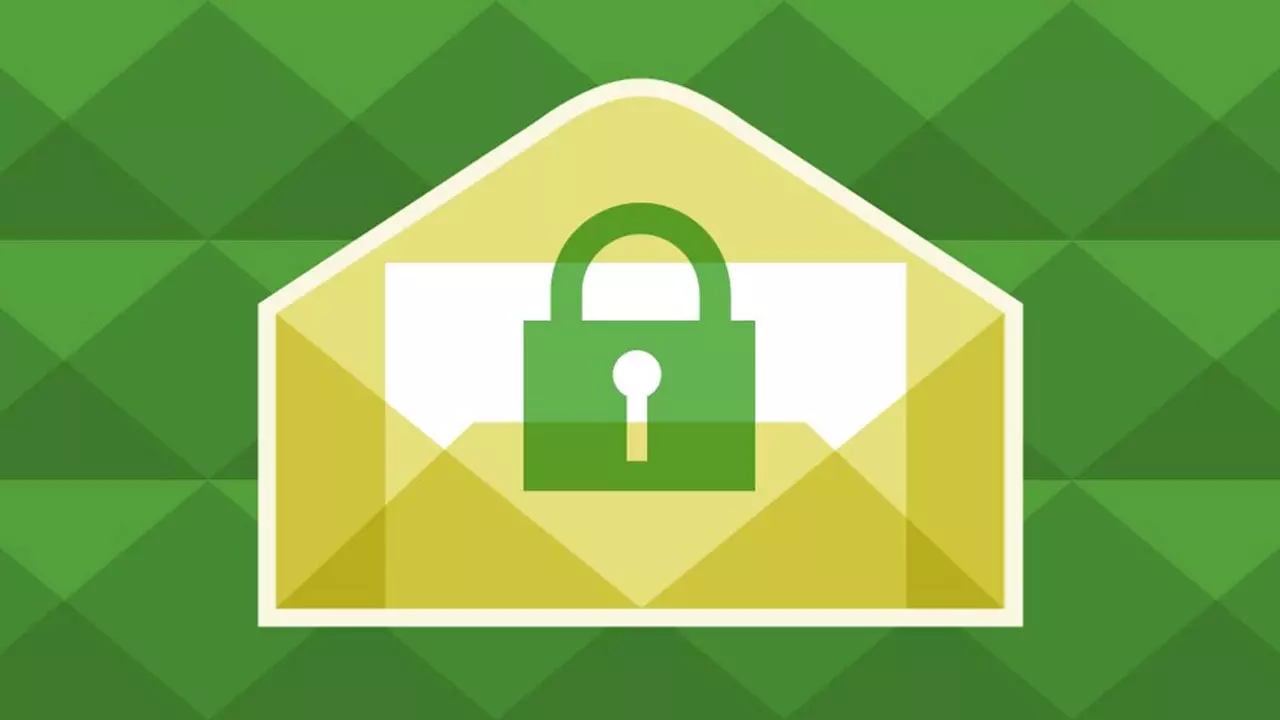
Windows 내장 암호화 사용
1단계: 폴더 선택
- 암호화하려는 폴더를 찾으세요.
- 폴더를 마우스 오른쪽 버튼으로 클릭하고 '속성'을 선택한 다음 '일반' 탭 아래에 있는 '고급' 버튼을 클릭하세요.
2단계: 폴더 암호화
- 고급 속성 메뉴에서 '데이터를 보호하기 위해 콘텐츠 암호화' 옆의 확인란을 선택합니다.
- '확인'을 클릭한 후 '적용'을 클릭하세요. 폴더만 암호화할지 아니면 하위 폴더 및 파일과 함께 폴더를 암호화할지 확인하라는 메시지가 표시됩니다. 귀하의 필요에 따라 선택하십시오.
3단계: 관리 암호화 설정
- 암호화를 적용한 후 고급 속성 메뉴에서 '세부정보'를 클릭하여 추가 설정을 관리할 수 있습니다. 이를 통해 암호화된 폴더에 액세스할 수 있는 다른 인증된 사용자를 추가할 수 있습니다.
참고 : Windows의 암호화는 사용자 계정에 연결됩니다. 다른 사람이 다른 계정을 사용하여 귀하의 컴퓨터에 액세스하는 경우 해당 계정을 승인하지 않으면 암호화된 폴더를 열 수 없습니다.
보안 강화를 위해 외부 애플리케이션 사용
보다 유연하고 강력한 솔루션이 필요한 사람들을 위해 7-Zip, WinZip 및 Veracrypt와 같은 외부 애플리케이션은 강력한 암호화 기능을 제공합니다.
7-Zip 사용:
1단계: 7-Zip 설치
- 공식 웹사이트에서 7-Zip을 다운로드하여 설치하세요.
2단계: 7-Zip으로 암호화
- 암호화하려는 폴더를 마우스 오른쪽 버튼으로 클릭하고 상황에 맞는 메뉴에서 '7-Zip' 위로 마우스를 가져간 다음 '아카이브에 추가…'를 선택합니다.
- 아카이브 설정에서 '아카이브 형식'을 'zip'(또는 암호화를 지원하는 다른 형식)으로 설정하세요.
- 메뉴의 '암호화' 섹션에 비밀번호를 입력하여 강력하고 안전한지 확인하세요.
- 폴더의 암호화된 아카이브를 생성하려면 '확인'을 클릭하세요.
Veracrypt 사용:
1단계: Veracrypt 설치
- Veracrypt를 다운로드하여 설치하세요.
2단계: 암호화된 볼륨 생성
- Veracrypt를 열고 '볼륨 생성'을 선택합니다.
- '비시스템 파티션/드라이브 암호화'를 선택하고 마법사를 따라 파일 내에 가상 암호화 디스크를 생성합니다.
- 비밀번호로 보호되는 이 가상 디스크로 폴더를 이동하세요.
비밀번호 모범 사례
- 복잡성: 항상 길고 복잡하며 문자(대문자, 소문자, 숫자 및 기호)를 혼합하여 사용하는 비밀번호를 선택하십시오.
- 독창성 : 여러 사이트나 파일에서 비밀번호를 재사용하지 마세요.
- 관리 : 비밀번호를 추적하려면 비밀번호 관리자를 사용하는 것이 좋습니다.
결론
기본 제공 기능이나 외부 응용 프로그램을 사용하여 Windows에서 폴더를 암호화하면 데이터 보안이 크게 향상될 수 있습니다. Windows를 통한 간단한 암호화 설정을 선택하든 7-Zip 또는 Veracrypt와 같은 강력한 암호화 도구를 선택하든 중요한 정보를 보호하는 것은 디지털 개인 정보 보호를 위한 중요한 단계입니다.